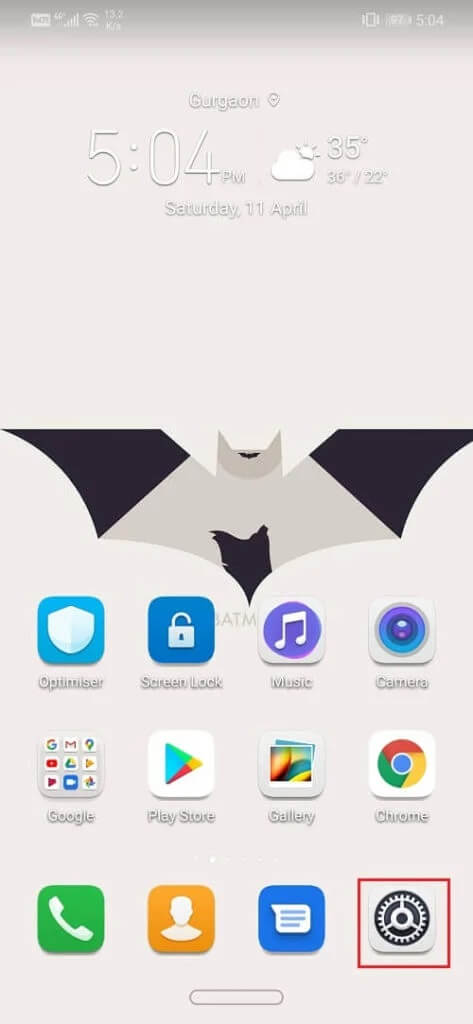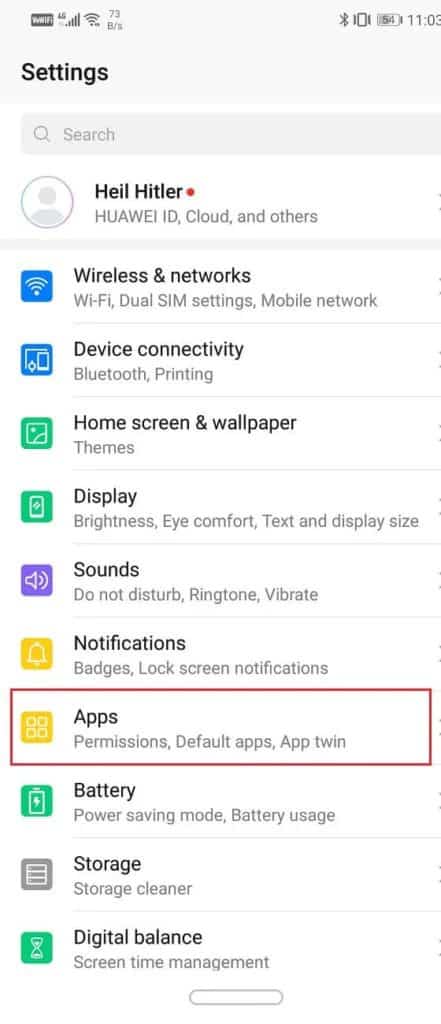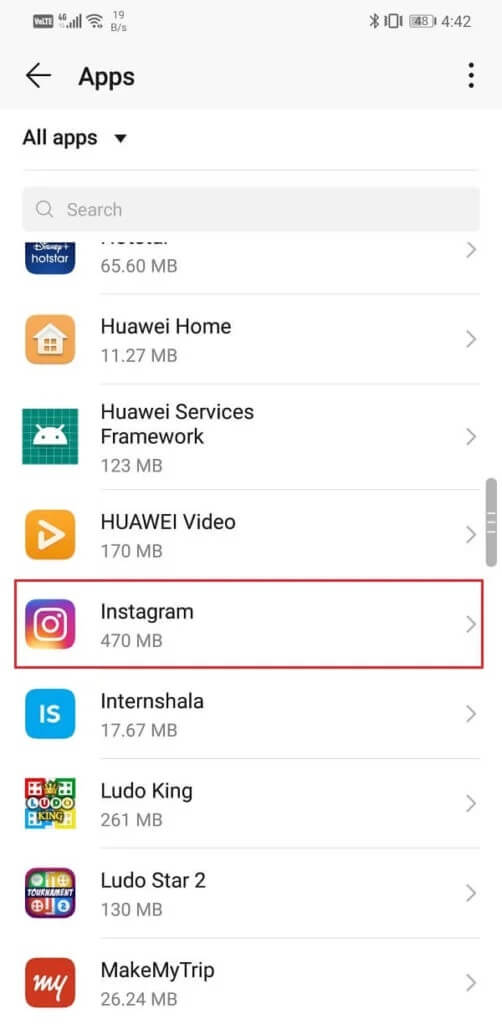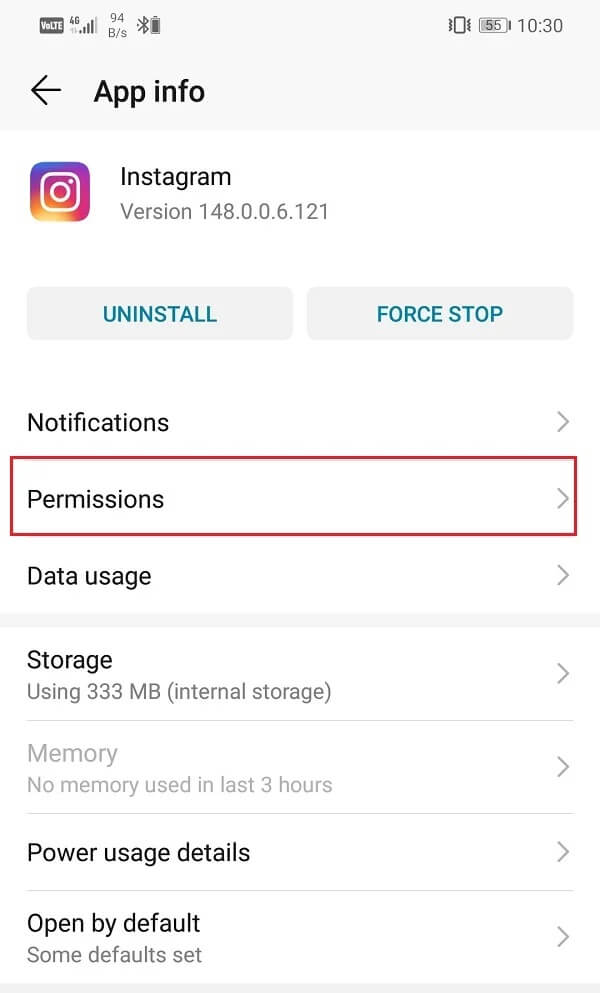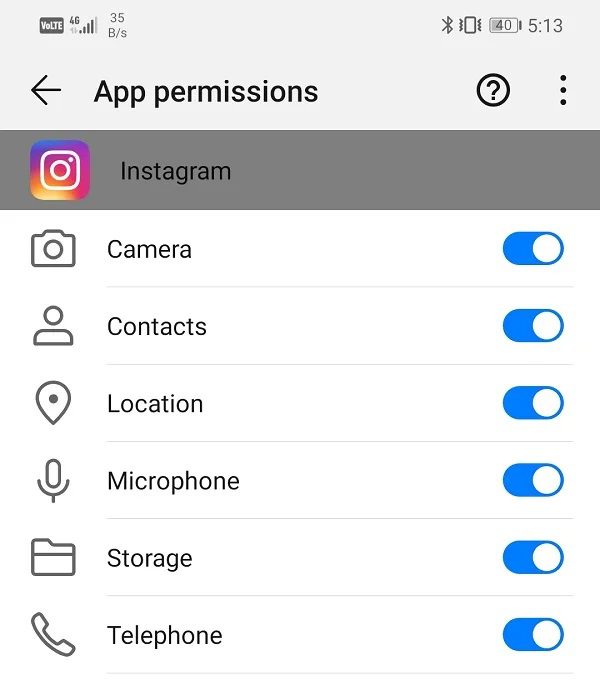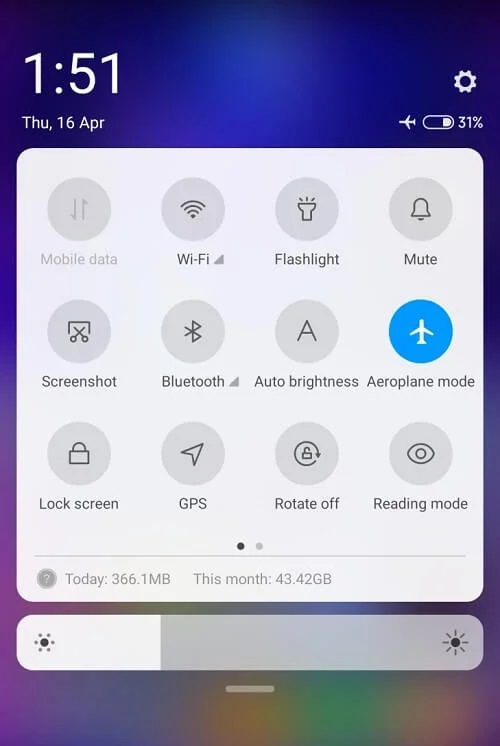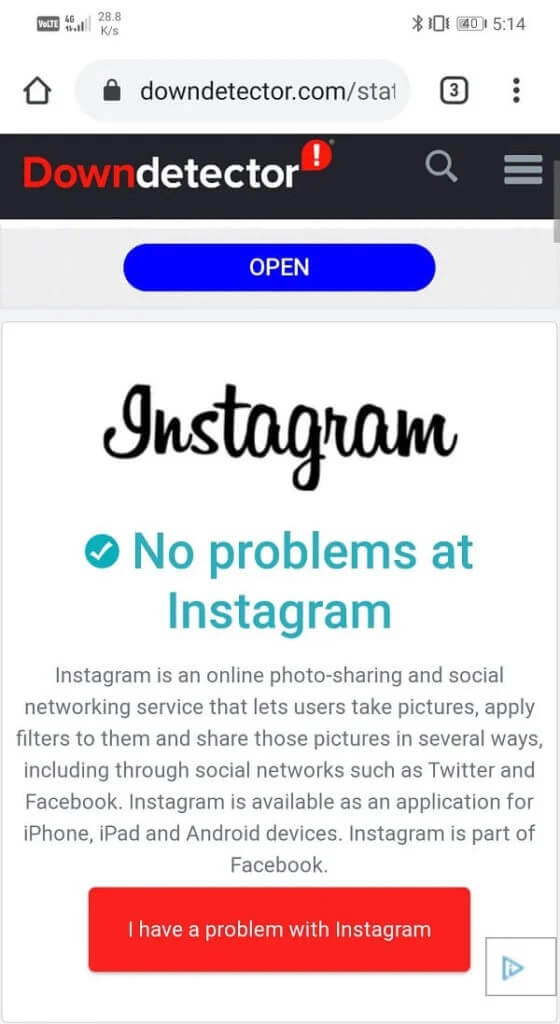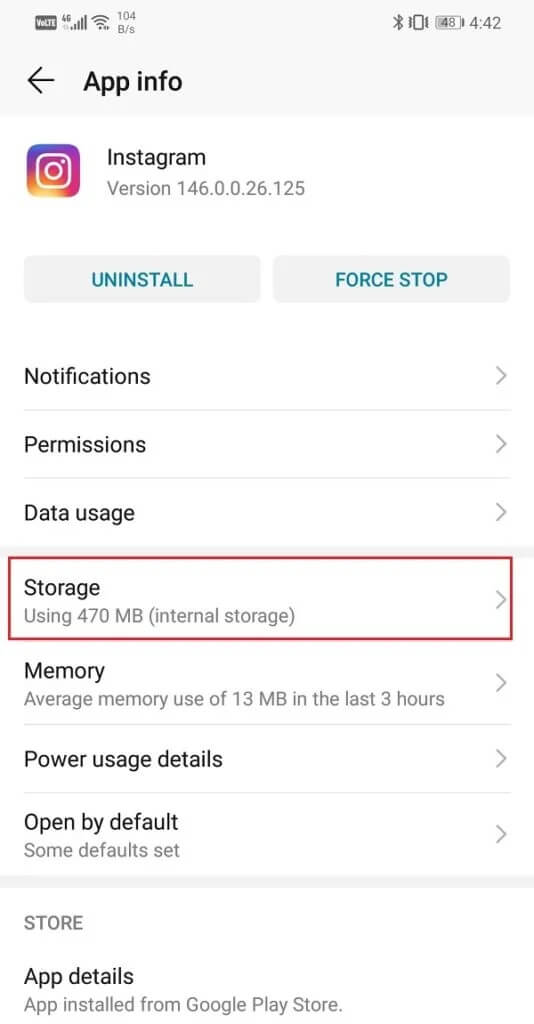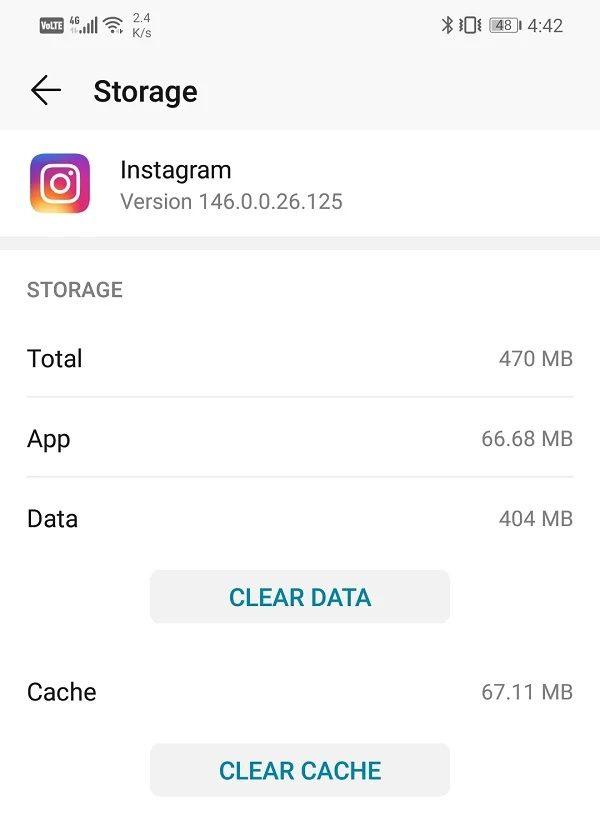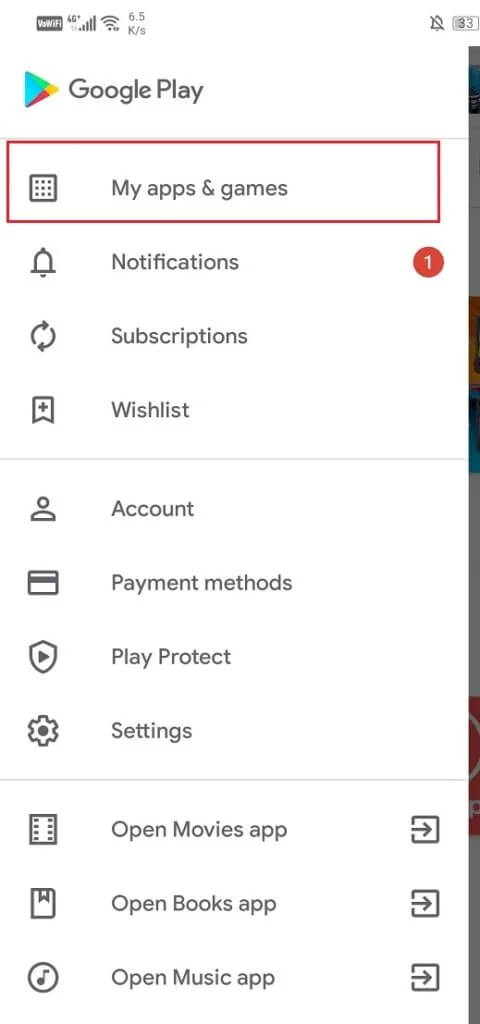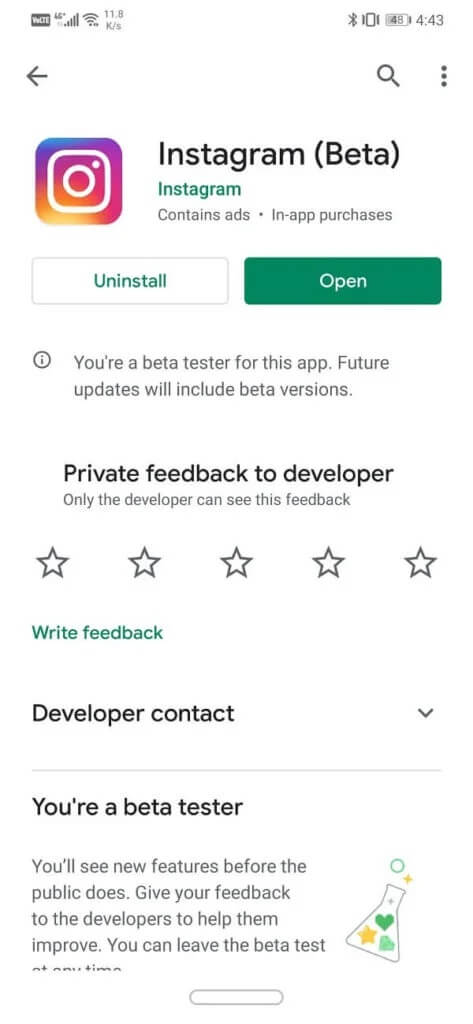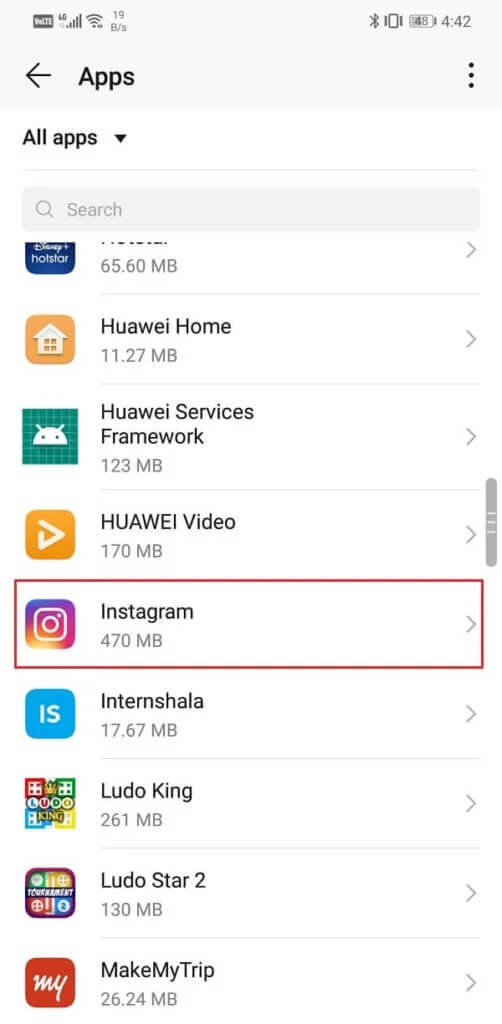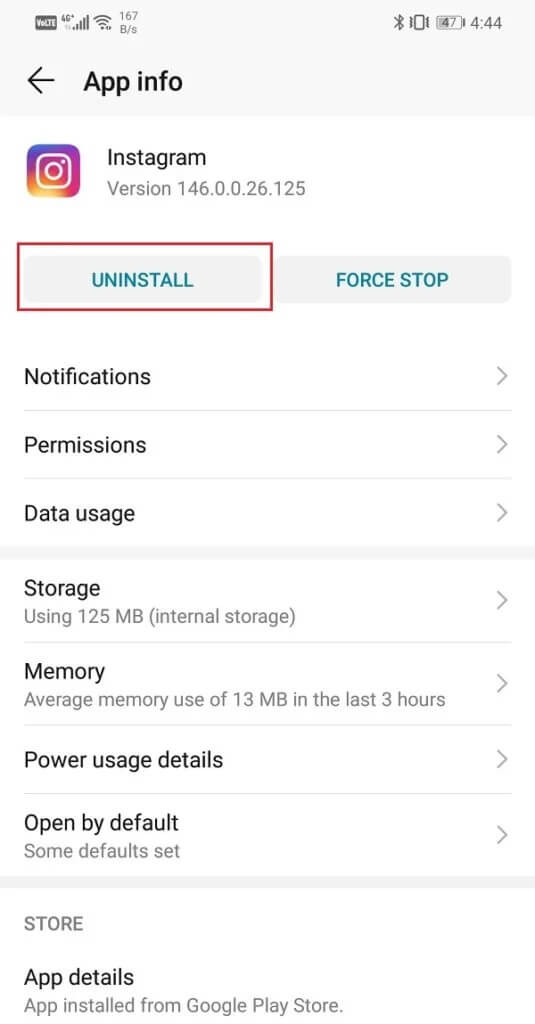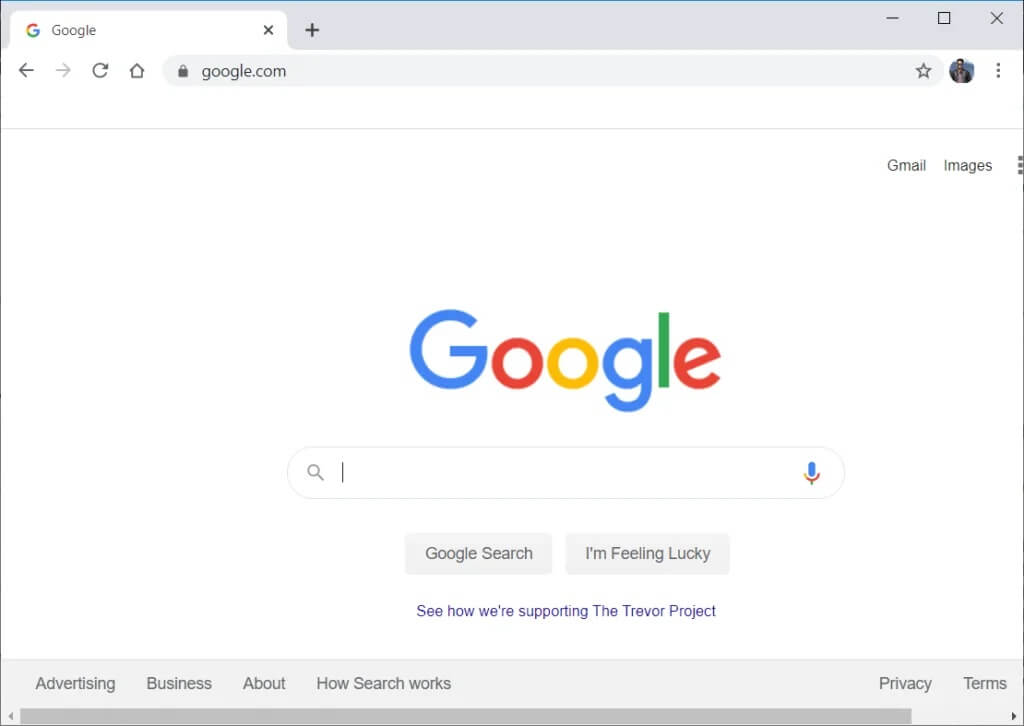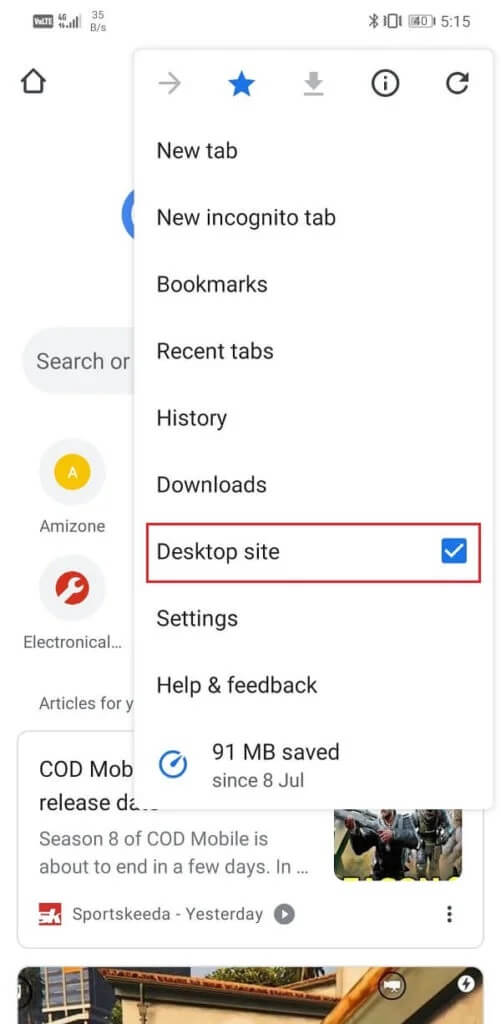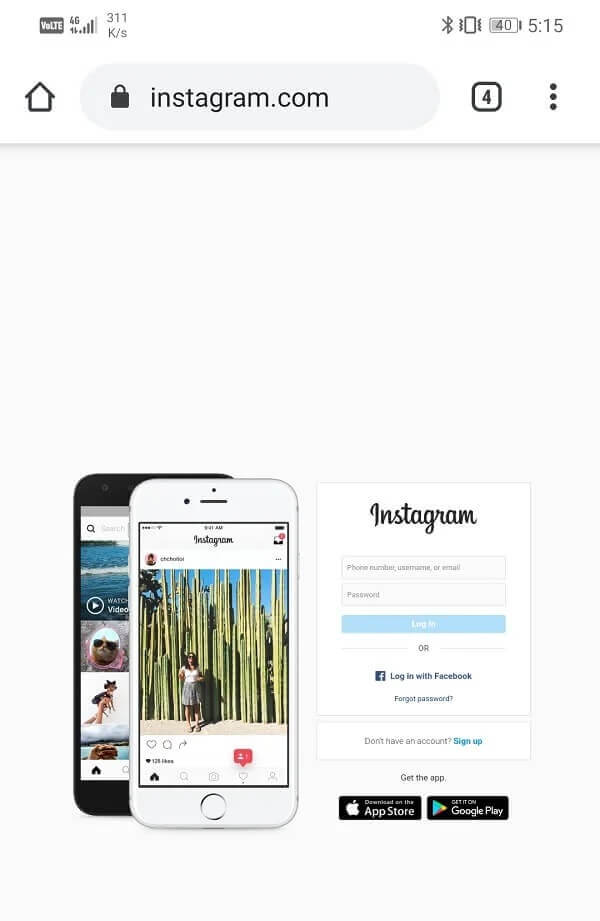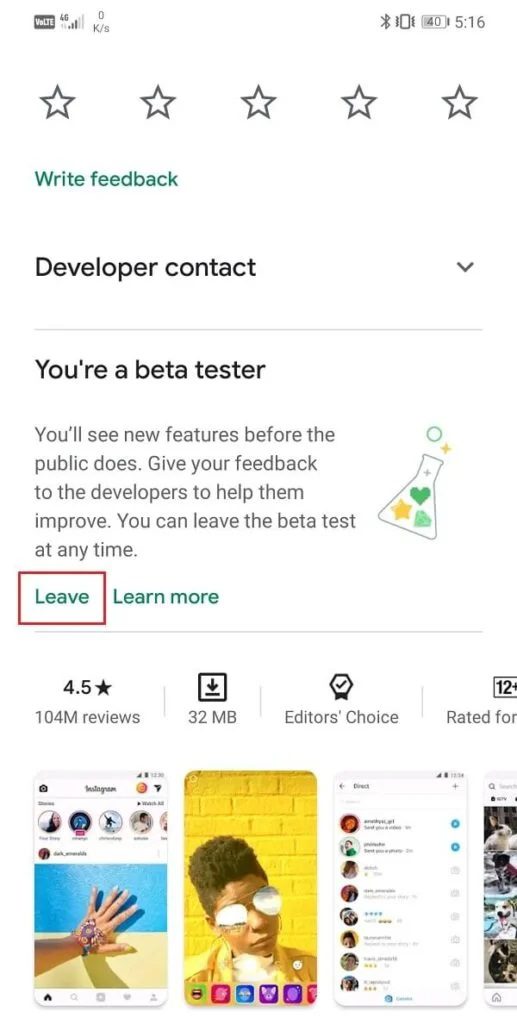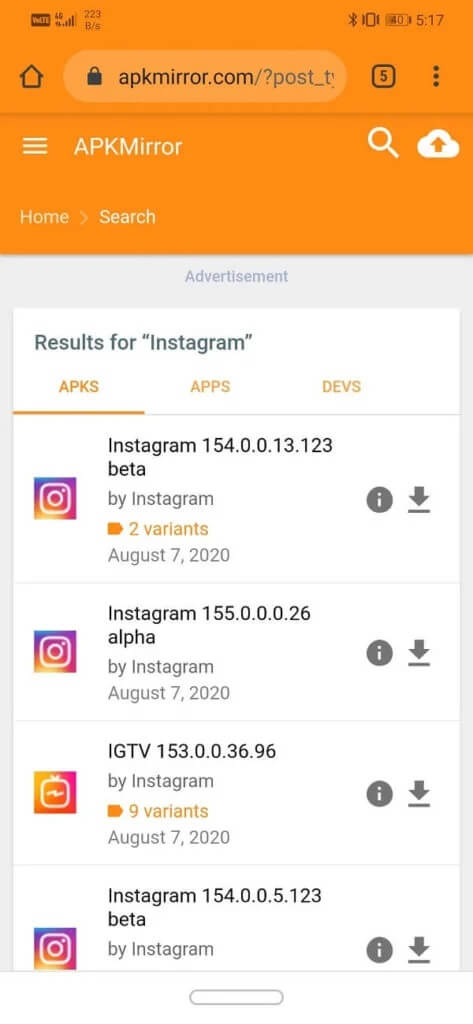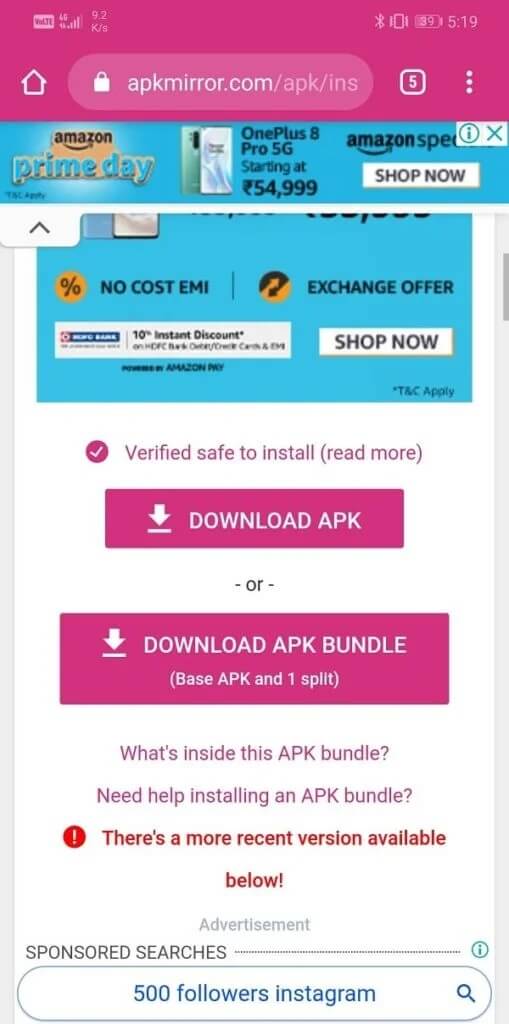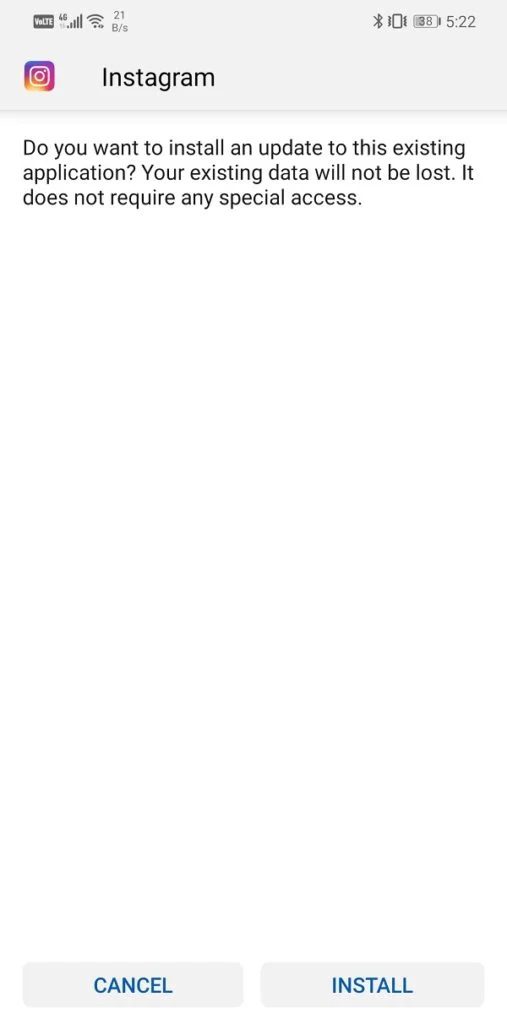9 Möglichkeiten, Instagram zu reparieren, das nicht über Wi-Fi funktioniert
Social Media ist aus unserem Leben nicht mehr wegzudenken. Es ist fair zu sagen, dass unsere Social-Media-Konten eine Erweiterung von uns selbst sind. Unsere digitale Präsenz ist Teil unserer Identität. Unter all den verfügbaren Social-Media-Apps und -Websites gibt es keine andere Website, die so auf die Bedürfnisse der Jugend eingeht wie Instagram. Es ist eine schöne Plattform, um Fotos zu teilen, Vlogs zu erstellen, Geschichten zu erstellen, neue Leute kennenzulernen und unsere Reichweite zu erweitern. Die App wurde kürzlich von Facebook gekauft und hat weltweit mehr als XNUMX Milliarde aktive Nutzer.
Trotz der übermäßigen Popularität von Instagram ist die App nicht perfekt. Es ist ziemlich anfällig für verschiedene Arten von Fehlern, Störungen, App-Abstürzen usw. Manchmal liegt das Problem jedoch beim Gerät und seinen widersprüchlichen Einstellungen. In anderen Fällen liegt es an Serverausfallzeiten, größeren Updates im Hintergrund usw., die dazu führen, dass die App und ihre Dienste vorübergehend abstürzen. In diesem Artikel werden wir ein ernstes Problem besprechen, das Instagram-Nutzern das Leben schwer macht. Das Problem, über das wir sprechen, ist, dass Instagram nicht über Wi-Fi funktioniert. Der Feed aktualisiert, sendet oder empfängt keine Direktnachrichten usw., während er mit dem WLAN verbunden ist. Wenn Sie mit einem ähnlichen Problem konfrontiert sind, wird dieser Artikel auf jeden Fall hilfreich sein. Beginnen wir also ohne weitere Verzögerung mit den verschiedenen Fixes für Instagram, das nicht über Wi-Fi funktioniert.
Fix Instagram funktioniert nicht oder lädt nicht im WLAN
1. Überprüfen Sie die Instagram-Berechtigungen
Jede auf Ihrem Gerät installierte App erfordert Ihre Erlaubnis, Hardwareressourcen wie Kamera, Lautsprecher, Mikrofon, mobiles Netzwerk, Bluetooth usw. zu verwenden. Außerdem ist Ihre Erlaubnis erforderlich, auf Kontakte zuzugreifen, Nachrichten zu senden oder zu empfangen und zu telefonieren. Instagram erfordert auch einen bestimmten Satz von Berechtigungen, um richtig zu funktionieren. Diese Berechtigungsanfragen werden beim ersten Öffnen der App angefordert. Es ist möglich, dass Sie versehentlich einige Berechtigungen von Instagram widerrufen haben, und dies führt zum Absturz der App. Befolgen Sie die folgenden Schritte, um die Berechtigungen zu überprüfen und sicherzustellen, dass Instagram über alle erforderlichen Berechtigungen verfügt.
1. Öffnen Einstellungen dein Telefon.
2. Klicken Sie auf Anwendungen.
3. Wählen Sie nun Instagram aus der Bewerbungsliste.
4. Tippen Sie als Nächstes auf Berechtigungsoption.
5. Stellen Sie sicher, dass Sie eingeschaltet sind Kippschalter neben Alle Berechtigungen.
2. Überprüfen Sie Ihre Internetverbindung
Um richtig zu funktionieren, benötigt Instagram eine stabile Internetverbindung. Ohne Internetverbindung kann er keine neuen Beiträge hochladen und Ihren Feed nicht aktualisieren. Um Ihre Internetverbindung zu überprüfen, öffnen Sie einfach YouTube und prüfen Sie, ob Sie ein Video abspielen können. Wenn nicht, müssen Sie Ihre Wi-Fi-Verbindung zurücksetzen oder zu Ihren mobilen Daten wechseln. Sie können sogar den Flugmodus ein- und ausschalten. Dadurch können Ihre Mobilfunkanbieter zurückgesetzt und dann erneut verbunden werden. Wenn Ihr Internet ordnungsgemäß funktioniert und Sie immer noch mit dem gleichen Problem konfrontiert sind, fahren Sie mit der nächsten Lösung fort.
3. Stelle sicher, dass Instagram nicht down ist
Wie bereits erwähnt, besteht eine gute Chance, dass der Grund, warum Instagram nicht mit Wi-Fi funktioniert, ein serverseitiger Fehler ist. Bei einem Problem mit den Instagram-Servern bleibt die App aus, bis das Problem behoben ist. Während dieser Zeit können Sie keine neuen Beiträge hochladen, keine Nachrichten senden oder empfangen, keine neuen Beiträge erstellen usw. Bevor Sie mit anderen Lösungen fortfahren, müssen Sie also überprüfen, ob Instagram nicht verfügbar ist oder nicht. Auf vielen Bottom-Detektor-Sites können Sie den Status des Instagram-Servers überprüfen. Befolgen Sie die folgenden Schritte, um zu erfahren, wie Sie einen verwenden:
1. Das erste, was Sie tun müssen, ist einen Besuch Downdetektor.com.
2. Sie werden aufgefordert, الموقع Erlaubnis zum Speichern von Cookies. Klicken Sie auf eine Option Admissions.
3. Klicken Sie nun auf über der Suchleiste und suche nach Instagram.
4. Klicken Sie auf das Symbol Instagram.
5. Die Site wird Ihnen jetzt mitteilen, ob es Instagram-Problem oder nicht.
6. Wenn angezeigt wird, dass Instagram derzeit nicht verfügbar ist, können Sie nichts tun, als zu warten, bis Instagram das Problem behebt.
7. Wenn jedoch angezeigt wird, dass alles ordnungsgemäß funktioniert, müssen Sie mit den anderen Lösungen fortfahren.
4. Cache und Daten für Instagram löschen
Jede App speichert einige Daten in Form von Cache-Dateien. Diese Dateien werden verwendet, um verschiedene Arten von Informationen und Daten zu speichern. Anwendungen erstellen Cache-Dateien, um die Lade-/Startzeit zu verkürzen. Einige grundlegende Daten werden gespeichert, damit die App beim Öffnen schnell etwas anzeigen kann. Manchmal werden die verbleibenden Cache-Dateien jedoch beschädigt und führen zum Absturz von Apps. Wenn Sie ein Problem mit Instagram haben, können Sie jederzeit versuchen, den Cache und die Daten der App zu leeren. Befolgen Sie diese Schritte, um den Instagram-Cache und die Datendateien zu entfernen.
1. Gehe zu Ihre Telefoneinstellungen Drücken Sie dann Option Anwendungen.
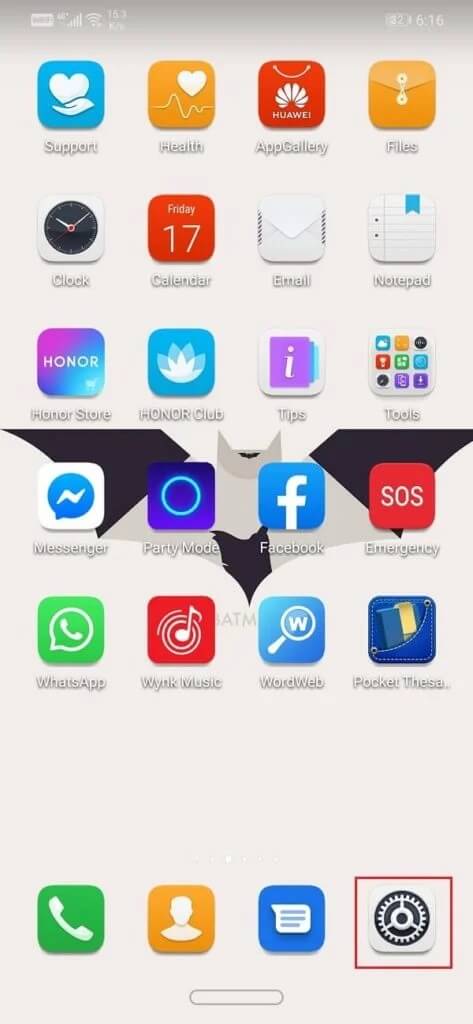
2. Wählen Sie nun Übernehmen Instagram Aus einer Liste Anwendungen.
3. Klicken Sie nun auf Option Lager.
4. Sie sehen nun Optionen Daten löschen und Cache leeren. Drücken Sie die entsprechenden Tasten, und es wird Löschen Sie die genannten Dateien.
5. Jetzt hör auf die Einstellungen Versuchen Sie erneut, die Instagram-App zu verwenden, und prüfen Sie, ob Sie beheben können, dass Instagram bei einem WLAN-Problem nicht funktioniert.
5. Aktualisieren Sie die App
Als Nächstes können Sie Ihre App aktualisieren. Egal, mit welchem Problem Sie konfrontiert sind, eine Aktualisierung über den Play Store kann es lösen. Ein einfaches App-Update löst häufig das Problem, da das Update möglicherweise Fehlerkorrekturen enthält, um das Problem zu lösen.
1. Gehe zu Spielladen.
2. Oben links finden Sie Drei horizontale Linien. Klick es an.
3. Klicken Sie nun auf Option „Meine Apps und Spiele“.
5. Einmal Aktualisiere die App Versuchen Sie es erneut und sehen Sie, ob Sie das Problem lösen können, das nicht funktioniert Instagram Oder laden Sie ein WLAN-Problem herunter.
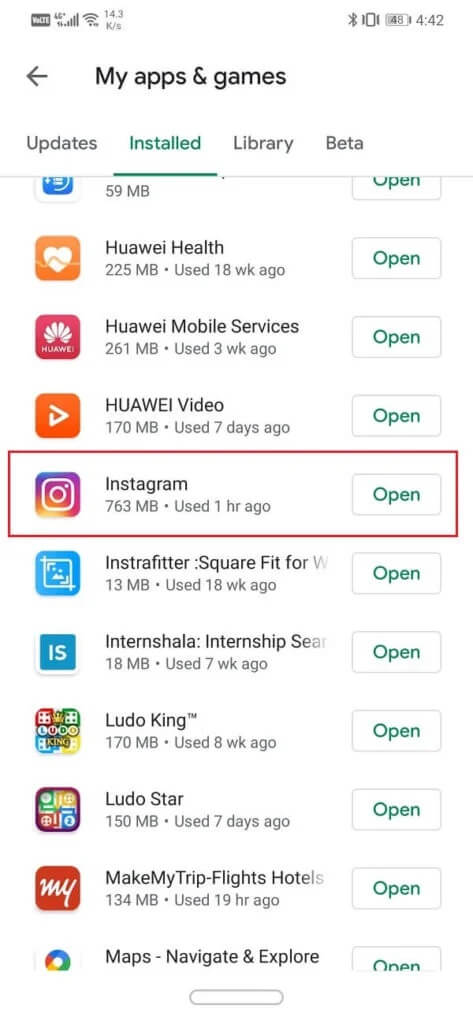
6. Deinstallieren und dann neu installieren
Wenn die Aktualisierung der App nicht funktioniert oder gar kein Update verfügbar ist, müssen Sie die App deinstallieren und erneut aus dem Play Store installieren. Befolgen Sie die folgenden Schritte, um herauszufinden, wie:
1. Öffnen die Einstellungen auf Ihrem Telefon.
2. Gehen Sie jetzt zu Anwendungsbereich und suche nach Instagram Dann klicken Sie darauf.
3. Klicken Sie nun auf die Schaltfläche deinstallieren.
4. Einmal entferne die App Laden Sie die App aus dem Play Store herunter und installieren Sie sie erneut.
7. Versuchen Sie, Instagram im Browser zu öffnen
Instagram ist nicht nur eine App und kann über jeden Browser aufgerufen werden, genau wie Facebook. Wenn Sie jedoch versuchen, Instagram im mobilen Browser zu öffnen, werden Sie möglicherweise zur App weitergeleitet. Sie können also versuchen, Instagram auf einem Computer zu öffnen oder die Desktop-Site-Option zu aktivieren, wenn Sie einen mobilen Browser verwenden. Auch wenn Sie nicht alle Funktionen der App nutzen können, können Sie dennoch auf den Feed zugreifen und ausstehende Direktnachrichten beantworten. Führen Sie die folgenden Schritte aus, um Instagram im mobilen Browser mit der Option für die Desktop-Site zu öffnen.
1. Zuerst öffnen Browser auf Ihrem Telefon (Nehmen wir zum Beispiel Google Chrome).
2. Klicken Sie nun auf Menüsymbol (drei vertikale Punkte) obere rechte Seite des Bildschirms.
3. Klicken Sie anschließend auf das Kontrollkästchen neben Desktop-Site Um die Webversion von Pages statt der mobilen Version zu öffnen.
4. Suchen Sie nun nach Instagram und öffnen seine Webseite , oder Sie können hier klicken الرابط Um etwas Zeit zu sparen.
5. Als nächstes melden Sie sich mit Ihren Zugangsdaten an und Sie können loslegen.
8. Beta verlassen
Wenn Sie Teil des Beta-Programms von Instagram sind, ist dies möglicherweise perfekt, um loszulassen. Es ist möglich, dass das neueste Beta-Update, das Sie heruntergeladen haben, instabil ist und die Anwendung abstürzt. Wenn Sie das Beta-Programm verlassen, kann es sein, dass Instagram bei Wi-Fi-Problemen nicht funktioniert. Befolgen Sie die folgenden Schritte, um herauszufinden, wie:
1. Zuerst öffnen Spielladen auf Ihrem Gerät.
2. Suchen Sie nun nach Instagram und klicke Symbol Instagram aus den Suchergebnissen.
3. Als nächstes scrollen Sie nach unten und unter den Abschnitt . „Sie sind ein experimenteller Tester.“ Sie finden die Option zum Verlassen, klicken Sie darauf.
4. Warten Sie eine Weile, und Sie werden aus dem Beta-Programm entfernt.
5. Wenn Sie die Option zum Aktualisieren der App sehen, tun Sie dies und deinstallieren Sie die App einfach und installieren Sie sie erneut.
6. Sobald alles geöffnet ist, Instagram erneut und sehen Sie, ob das Problem noch besteht oder nicht.
9. Wechseln Sie zu einer älteren Version der App
Wenn keine der oben genannten Methoden funktioniert hat, liegt dies wahrscheinlich an einem fehlerhaften Update und es wird nicht behoben, es sei denn, Instagram veröffentlicht ein neues Update mit Fehlerbehebungen. Sie können entweder warten, bis Instagram dieses Problem behebt und ein neues Update veröffentlicht, oder zu einer früheren stabilen Version von Instagram zurückkehren. Dazu müssen Sie die APK-Datei einer alten Version von Instagram von APKMirror herunterladen und dann auf Ihrem Gerät installieren. Dieser Vorgang wird als Sideloading bezeichnet. Folgen Sie den Schritten unten, um herauszufinden, wie.
1. Als erstes müssen Sie die Einstellung Unbekannte Quellen für Chrome aktivieren. Standardmäßig erlaubt Android keine Installation von Apps aus einer anderen Quelle als dem Play Store. Um Instagram mit einer APK-Datei zu installieren, die Sie mit Chrome heruntergeladen haben, müssen Sie die Einstellung Unbekannte Quellen aktivieren.
2. Der nächste Schritt besteht darin, auf die Website zu gehen APK-Spiegel Und suche nach Instagram.
3. Jetzt finden Sie viele APK-Dateioptionen zum Herunterladen. Scrollen Sie nach unten, um eine APK-Datei zu finden, die mindestens XNUMX Monate alt ist. Stellen Sie außerdem sicher, dass es sich nicht um eine Testversion handelt, da sie möglicherweise nicht stabil ist.
4. Laden Sie die APK-Datei herunter, gehen Sie dann zu Downloads und tippen Sie auf die APK-Datei, um den Installationsvorgang zu starten.
5. Vergessen Sie nicht, Instagram von Ihrem Gerät zu deinstallieren, bevor Sie die APK-Datei installieren.
Empfohlen:
- Fix Instagram kann Feed-Fehler auf Android nicht aktualisieren
- Fix Facebook-Startseite wird nicht richtig geladen
- Instagram-Benachrichtigungen funktionieren nicht? Hier sind 9 Möglichkeiten, das Problem zu beheben!
Damit sind wir am Ende dieses Artikels angelangt. Hoffentlich funktioniert mindestens eine dieser Lösungen für Sie und Instagram beginnt zu arbeiten, normalerweise über WLAN. Manchmal liegt das Problem jedoch bei Instagram selbst. Wenn das Problem weiterhin besteht, nachdem Sie alle oben aufgeführten Lösungen ausprobiert haben, können Sie nichts tun, als zu warten. Es könnte sich nur um ein fehlerhaftes Update oder einen Fehler auf dem Instagram-Server handeln. Sie müssen ein wenig Geduld haben und hoffen, dass Instagram das Problem so schnell wie möglich behebt. In der Zwischenzeit können Sie den Fehler gerne melden. Glücklicherweise können Sie mit Instagram einen Fehlerbericht aus der App selbst generieren. Stellen Sie sicher, dass Sie so viele Details wie möglich angeben, bevor Sie den Fehlerbericht einreichen. Dadurch kann Instagram das Problem besser verstehen und so schnell wie möglich lösen.